Встановлення
Memcached доступний в офіційному сховищі пакетів APT Debian і може бути легко встановлений.
Перш за все, як завжди, оновіть сховище кешу системи, використовуючи наведену нижче команду:
$ sudo apt оновлення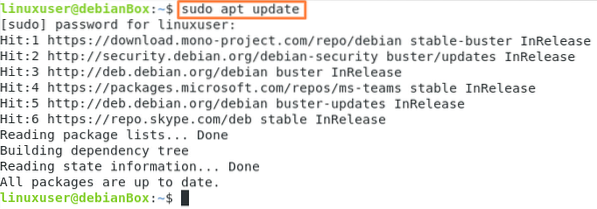
Оновіть встановлені пакети за допомогою команди:
$ sudo apt оновлення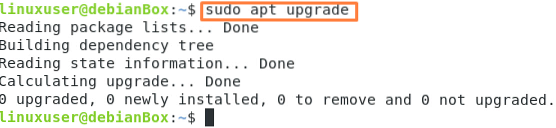
Відразу після оновлення та оновлення введіть команду, наведену нижче, щоб розпочати процес встановлення Memcached разом з libmemcached-tools.
$ sudo apt встановити memcached libmemcached-tools
Тип Y і вдарив Введіть.

Після успішної інсталяції Memcached служба Memcached автоматично запуститься. Перевірте статус служби Memcached за допомогою команди systemctl, як показано нижче:
$ sudo systemctl статус пам'ять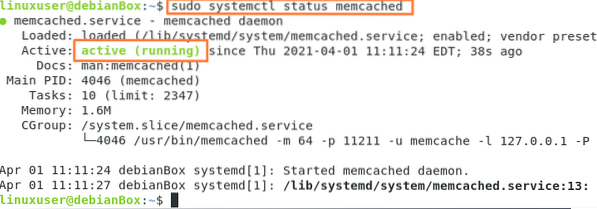
Якщо він не запущений, запустіть його, ввівши команду, подану нижче:
$ sudo systemctl start memcached
Після запуску вручну перевірте статус ще раз, щоб підтвердити запалювання служби Memcached.
$ sudo systemctl статус пам'ять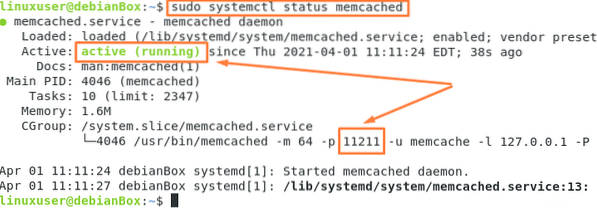
У статусі ви бачите, що служба Memcached працює, а також ви можете побачити номер порту, виділений на скріншоті, на якому прослуховує Memeched.
Конфігурація
Якщо ви хочете налаштувати доступ віддаленого сервера до сервера Memcached, спочатку потрібно додати IP-адресу сервера до / etc / memcached.конф файл конфігурації.
Щоб дізнатися IP-адресу сервера, на якому запущена служба Memcached, введіть команду, наведену нижче:
$ ip a
Ви бачите, що IP-адреса нашого сервера - 192.168.18.39. Запишіть IP-адресу сервера, оскільки ми повинні додати цей IP-файл у файл конфігурації Memcached.
Щоб відкрити та відредагувати файл конфігурації в редакторі nano, введіть команду, подану нижче:
$ sudo nano / etc / memcached.конф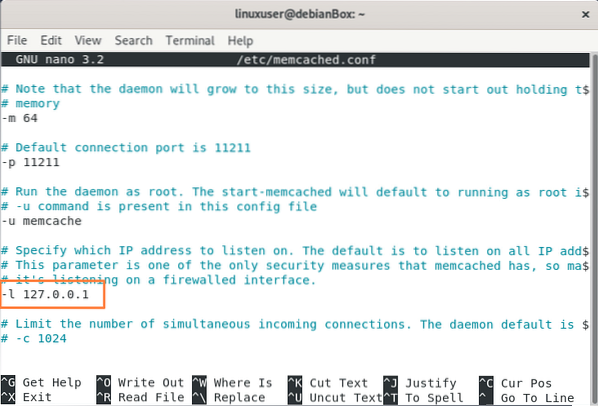
Змініть IP-адресу зі 127.0.0.1 на IP-адресу сервера, яка в нашому випадку дорівнює 192.168.18.231.
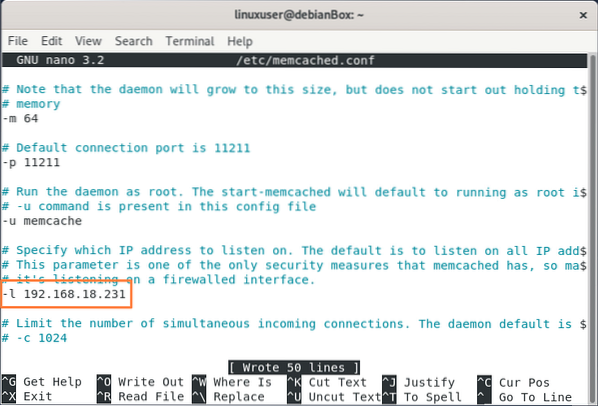
Після успішного додавання IP-адреси натисніть CTRL + S і CTRL + X щоб зберегти та вийти з файлу.
Тепер вам потрібно дозволити брандмауер і відкрити порт 11211 для будь-якого вхідного трафіку.
$ sudo ufw дозволяє з будь-якого на будь-який порт 11211
Після запуску вищевказаної команди перезавантажте брандмауер, щоб зміни працювали.
$ sudo systemctl перезапустити memcached
Після перезапуску служби Memcached перевірте стан, ввівши команду, подану нижче:
$ sudo systemctl статус пам'ять
Тепер сервер Memcached повністю налаштований і готовий до віддаленого доступу з будь-якої іншої машини в мережі.
Висновок
У цій публікації подано точне та глибоке керівництво щодо встановлення Memcached у системі Debian 10. Цей пост також містить конфігурацію Memcached для підключень віддаленого сервера, дозволяючи брандмауеру відкрити свій порт для вхідного трафіку. Після дотримання конфігурації, наведеної в цьому пості, Memcached готовий до підключення до інших машин.
 Phenquestions
Phenquestions


